VPN (Virtual Private Network) - это технология, которая позволяет защитить ваше интернет-соединение и обеспечить безопасность при передаче данных. В то время как VPN на iPhone может быть полезным инструментом для обеспечения анонимности и безопасности в онлайне, иногда пользователи могут столкнуться с проблемами при его использовании.
Одна из наиболее распространенных проблем с VPN на iPhone заключается в том, что соединение может быть нестабильным или вообще не устанавливаться. В этой статье мы рассмотрим несколько простых шагов, которые помогут вам исправить эту проблему и снова наслаждаться безопасным и анонимным интернет-соединением.
Первым шагом, который вы можете предпринять, чтобы исправить проблему с VPN на iPhone, является проверка наличия всех необходимых обновлений для вашего устройства. Часто производители выпускают обновления, которые вносят улучшения в работу VPN-соединения. Поэтому откройте "Настройки", выберите "Общие" и затем "Обновление программного обеспечения", чтобы убедиться, что ваш iPhone работает на последней версии iOS.
Если обновление вашего устройства не решает проблему, попробуйте перезагрузить ваш iPhone. Нажмите и удерживайте кнопку включения/выключения (обычно расположенную на правой стороне устройства) до появления ползунка "Выключить". Переместите ползунок вправо, чтобы выключить телефон, затем повторно нажмите и удерживайте кнопку включения/выключения, чтобы включить его снова.
Описание проблемы с VPN на iPhone
Одной из распространенных проблем является невозможность подключения к VPN-серверу. Это может быть вызвано различными причинами, включая неправильные настройки VPN, ошибки сети или проблемы с VPN-сервером. При попытке подключиться к VPN серверу, пользователь может столкнуться с сообщением об ошибке или просто ничего не происходит.
Еще одной распространенной проблемой с VPN на iPhone является медленное подключение или низкая скорость. Это может быть вызвано нестабильным соединением, удаленным расположением VPN-сервера или ограничениями интернет-провайдера.
Также некоторые пользователи могут столкнуться с проблемами в работе других приложений или функций устройства при использовании VPN. Например, некоторые приложения могут не работать или отображать ошибки при подключении к Интернету через VPN. Это может быть вызвано конфликтом настроек или несовместимостью приложений с VPN.
Кроме того, VPN на iPhone может потреблять дополнительные ресурсы батареи, что может привести к снижению времени автономной работы устройства.
Все эти проблемы с VPN на iPhone могут вызывать неудобства и ограничения в использовании устройства. Однако существуют различные способы решения этих проблем, включая проверку настроек VPN, перезапуск устройства или обновление программного обеспечения.
Почему VPN может не работать на iPhone?

1. Плохое подключение к интернету:
VPN требует стабильного и надежного подключения к Интернету. Если ваш iPhone имеет плохой сигнал Wi-Fi или низкую скорость сотовой связи, это может привести к проблемам с работой VPN.
2. Ошибки конфигурации настройки VPN:
Время от времени настройки VPN могут быть настроены неправильно или иметь ошибки. Убедитесь, что вы правильно вводите все необходимые данные, такие как адрес сервера и учетные данные.
3. Проблемы соместимости с операционной системой iOS:
Некоторые VPN-сервисы могут иметь проблемы совместимости со старыми версиями операционной системы iOS на вашем iPhone. Убедитесь, что ваша операционная система обновлена до последней версии.
4. Порты блокированы провайдером интернет-услуг:
В некоторых случаях, провайдер интернет-услуг может блокировать определенные порты, которые используются VPN-сервисами. Попробуйте использовать другие порты или свяжитесь с вашим провайдером для получения дополнительной информации.
5. Проблемы с сервером VPN:
Если проблема возникает только с одним конкретным сервером VPN, возможно, проблема связана с ним. Попробуйте подключиться к другому серверу или свяжитесь с технической поддержкой вашего VPN-сервиса для получения помощи.
6. Проблемы аутентификации:
Если вы неправильно вводите учетные данные для вашего VPN-сервиса, подключение не будет проходить. Убедитесь, что вы вводите верные данные, включая правильный логин и пароль.
7. Проблемы с настройками безопасности:
Иногда настройки безопасности вашего iPhone могут блокировать работу VPN. Проверьте настройки безопасности, такие как блокировка VPN-соединения в настройках блокировки экрана, и убедитесь, что они настроены правильно.
Если у вас возникли проблемы с VPN на iPhone, решить их может быть непросто, но с учетом этих возможных причин можно найти соответствующее решение и насладиться безопасным и зашифрованным интернетом.
Как проверить настройки VPN на iPhone?

Если у вас возникли проблемы с подключением к VPN на iPhone, первым шагом будет проверить настройки VPN на вашем устройстве. Вот несколько простых шагов, которые помогут вам выполнить эту задачу:
- Перейдите в меню "Настройки" на вашем iPhone.
- Пролистайте вниз и нажмите на вкладку "Общие".
- Прокрутите вниз до раздела "VPN" и выберите его.
- Проверьте, включен ли переключатель VPN. Если он выключен, включите его.
- Удостоверьтесь, что у вас есть правильные данные для подключения к вашему VPN-серверу. Следует убедиться, что вы указали правильный адрес сервера, имя пользователя и пароль.
- Если вы используете VPN-клиента сторонней компании, удостоверьтесь, что вы установили и настроили его соответствующим образом.
- Если проблема все еще не решена, попробуйте удалить настройки VPN и настроить их заново.
- После выполнения всех необходимых проверок и настроек, попробуйте подключиться к VPN снова.
Если после выполнения этих шагов проблема все еще не устранена, рекомендуется обратиться за помощью к службе поддержки вашего VPN-провайдера или к специалисту по настройке VPN на iPhone.
Проверка подключения к интернету на iPhone
Проблема с VPN-соединением на iPhone может быть связана с отсутствием подключения к интернету. Чтобы убедиться, что ваше устройство имеет доступ к сети, выполните следующие шаги:
- Проверьте сигнал Wi-Fi: Убедитесь, что ваш iPhone подключен к доступной Wi-Fi-сети. Проверьте сигнал Wi-Fi на верхней панели экрана – он должен быть сильным.
- Проверьте мобильные данные: Если у вас отключено Wi-Fi, убедитесь, что у вас есть активное подключение к мобильным данным. Проверьте уровень сигнала сотовой связи и наличие иконки «LTE» (для 4G) или «3G» (для 3G) на верхней панели экрана.
- Попробуйте открыть веб-страницу: Откройте веб-браузер на вашем iPhone и попробуйте загрузить любую веб-страницу. Если страница успешно открывается, значит ваше устройство подключено к интернету.
- Перезагрузите маршрутизатор: Если у вас все еще есть проблемы с подключением к интернету, попробуйте перезагрузить маршрутизатор. Отключите его от источника питания на несколько секунд, а затем снова подключите его. Подождите, пока маршрутизатор полностью загрузится.
Если после выполнения этих шагов ваш iPhone все еще не подключается к интернету, обратитесь к вашему интернет-провайдеру для получения дальнейшей помощи.
Проверка наличия активной подписки на VPN-сервис
Шаг 1: Откройте приложение "Настройки" на своем iPhone.
Шаг 2: Прокрутите вниз и нажмите на раздел "iTunes Store и App Store".
Шаг 3: Нажмите на свою учетную запись Apple ID.
Шаг 4: Нажмите на "Просмотреть Apple ID".
Шаг 5: Введите свой пароль Apple ID, если потребуется.
Шаг 6: Прокрутите вниз и нажмите на "Подписки".
Шаг 7: В этом разделе вы увидите список всех активных подписок. Если вы видите свою VPN-подписку в списке, значит она активна.
Шаг 8: Если ваша VPN-подписка отображается в списке, но вы все равно не можете подключиться к сервису, попробуйте выйти из своего аккаунта Apple ID и затем снова войти.
Шаг 9: Если вашей VPN-подписки нет в списке подписок или она истекла, вам может потребоваться обновить или продлить подписку на VPN-сервис.
Примечание: Если вы не видите раздел "Подписки" в настройках своего Apple ID, вероятно, у вас нет активных подписок.
Ручная настройка VPN на iPhone
Если у вас возникают проблемы с подключением к VPN на iPhone или вы хотите настроить VPN-соединение вручную, это возможно. В этом разделе мы расскажем вам, как сделать это.
1. Откройте настройки iPhone и нажмите на вкладку "Общие".
2. Прокрутите вниз и выберите "VPN".
3. Нажмите на кнопку "Добавить конфигурацию VPN".
4. Вам будет предложено выбрать протокол VPN. Выберите тот, который наиболее подходит для вашего случая. Например, PPTP, L2TP или IPSec.
5. Заполните поля, запрашиваемые в разделе "Настройки VPN". Вам может потребоваться знать данные, предоставленные вашим провайдером VPN, такие как адрес сервера, имя пользователя и пароль.
6. После заполнения всех полей, нажмите на кнопку "Сохранить" в верхнем правом углу экрана.
7. Теперь ваше VPN-соединение должно быть добавлено и готово к использованию. Вы можете включить его, переключив соответствующий переключатель в разделе "VPN", который мы посещали на втором шаге.
8. Кроме того, когда ваше VPN-соединение включено, вы можете настроить дополнительные параметры, такие как настройки прокси или включение функции "Отправлять все трафик". Для этого просто нажмите на настройки VPN, чтобы открыть дополнительные опции.
Обратите внимание, что процедура настройки VPN-соединения может изменяться в зависимости от модели и версии вашего iPhone, а также от типа VPN-сервера, к которому вы подключаетесь. Если у вас возникли проблемы, лучше обратиться к инструкции по настройке, предоставленной провайдером VPN.
Обращение в службу поддержки Apple
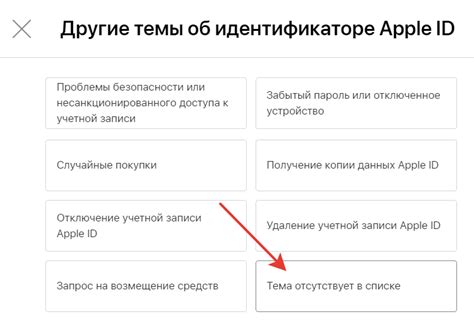
Если вы испытываете проблемы с VPN на своем iPhone, и проблема не удается решить самостоятельно, рекомендуется обратиться в службу поддержки Apple. Вам могут предоставить профессиональное решение проблемы и помочь восстановить работоспособность VPN на вашем устройстве.
Для связи с поддержкой Apple вы можете воспользоваться несколькими способами:
- Позвонить в техническую поддержку Apple по телефону, указанному на официальном сайте компании. Это самый быстрый и надежный способ получить помощь.
- Воспользоваться онлайн-чатом на сайте Apple. В этом случае вы сможете напрямую общаться с техническим специалистом и получить консультацию по вашей проблеме.
- Оставить заявку на обратный звонок со страницы технической поддержки Apple. Вам перезвонят в удобное для вас время и помогут решить проблему с VPN на iPhone.
При обращении в службу поддержки Apple будьте готовы предоставить как можно больше информации о возникшей проблеме. Опишите свои действия перед возникновением проблемы, расскажите, какие сообщения об ошибках вы видите, и укажите, если проводили какие-либо действия для решения проблемы.
Apple всегда готова оказать своим пользователям квалифицированную помощь и решить любую проблему с устройствами и программным обеспечением. Обратитесь в службу поддержки Apple, и вы получите подробную консультацию и инструкции по исправлению проблемы с VPN на вашем iPhone.



